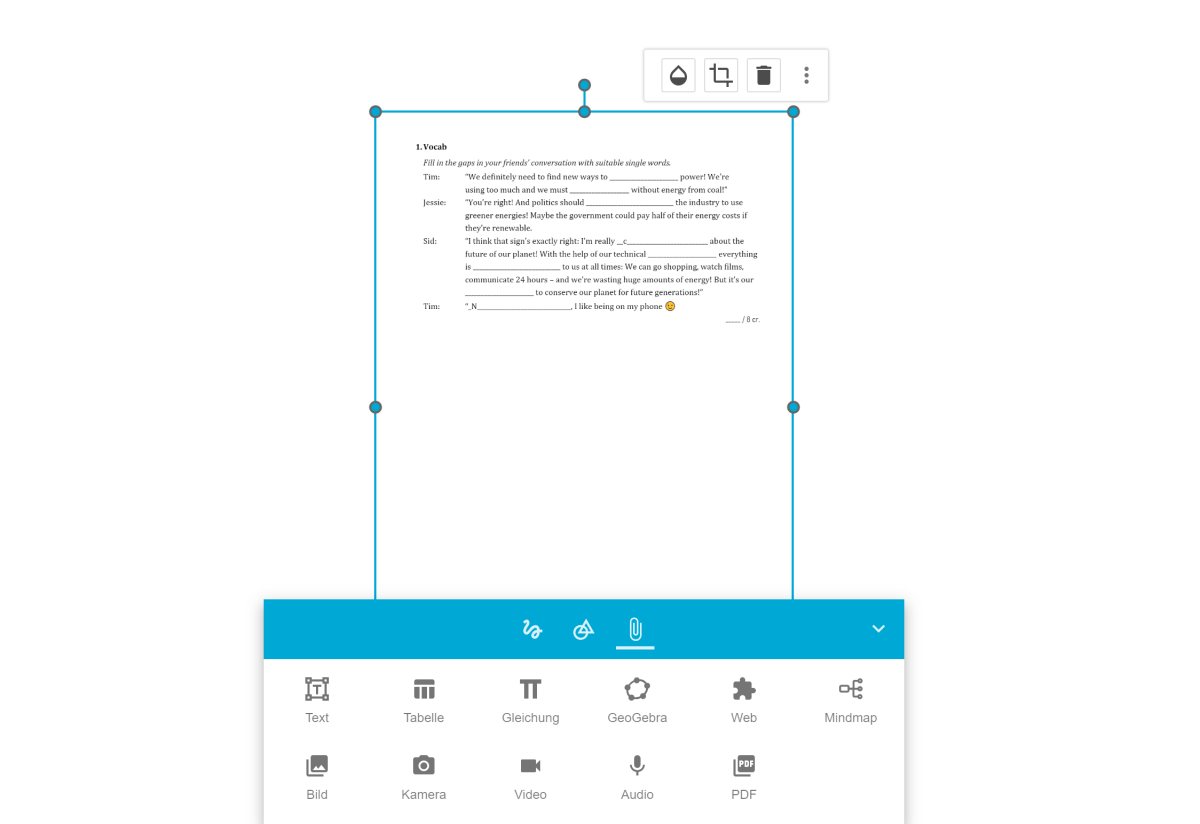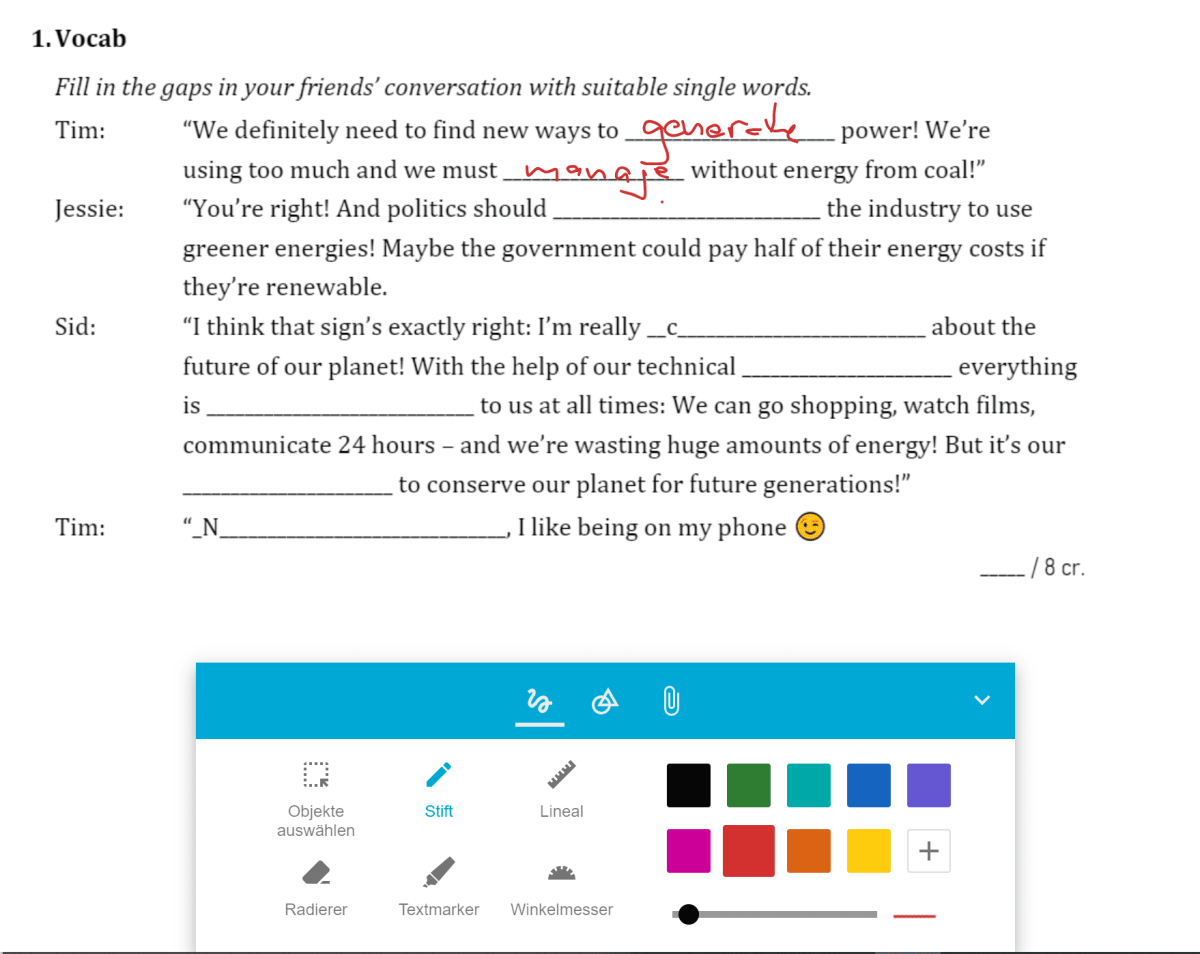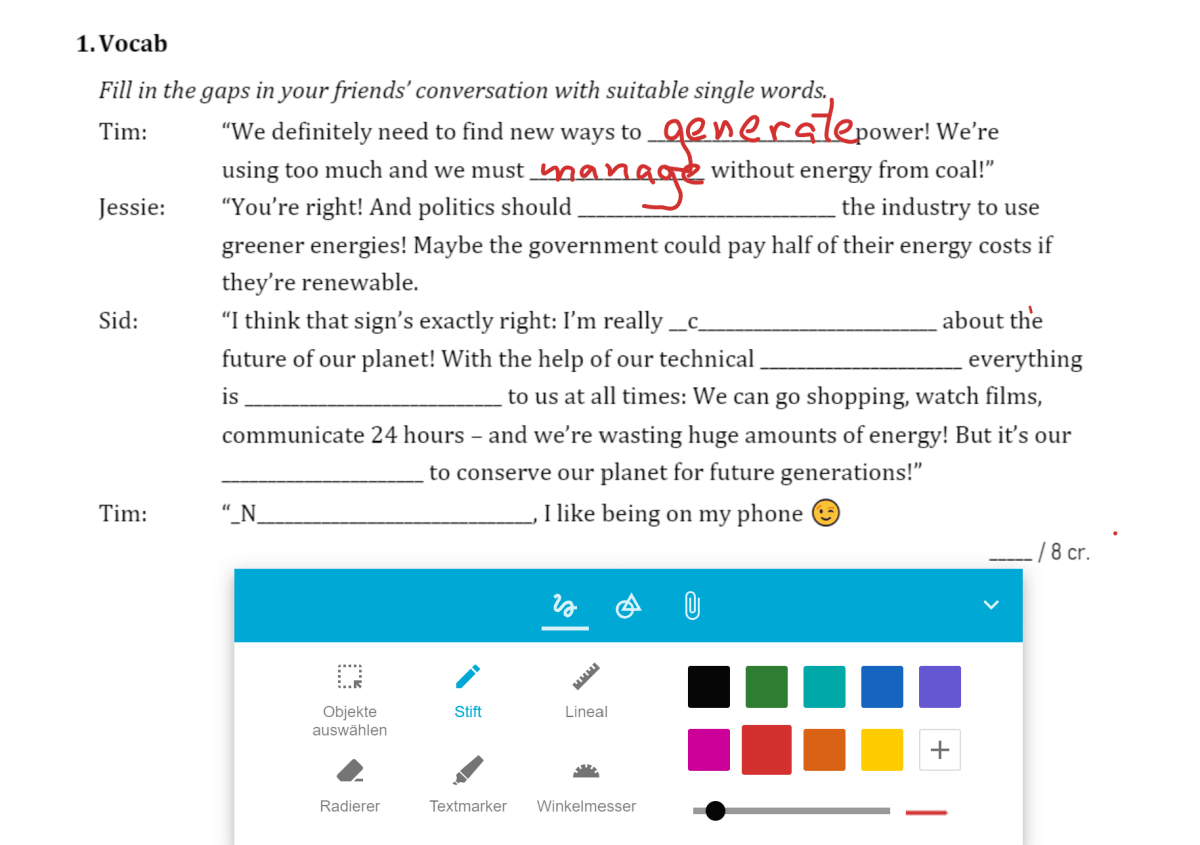Mit einem PDF arbeiten
Sie haben ein PDF in die mebis Tafel eingefügt und wollen nun damit arbeiten? Dieses Tutorial erklärt, welche Möglichkeiten es gibt und wie Sie dabei vorgehen.
Sie haben ein PDF eingefügt (wie das geht, erklärt ein eigenes Tutorial), aber es entspricht in der Darstellung vielleicht nicht Ihren Vorstellungen.
Passen Sie die Größe an, indem Sie auf einen der blauen Punkte an den Ecken des Rahmens klicken und diesen bei gedrückter Maustaste nach außen oder innen ziehen.
Wenn Sie genauso an den Punkten auf der Rahmenlinie vorgehen, ziehen sie das PDF horizontal oder vertikal auf oder stauchen es.
Das PDF lässt sich auch zuschneiden, falls nur ein Ausschnitt zur Verwendung nötig ist. Klicken Sie hierzu auf das Zuschneide-Symbol. Jetzt verändern sich am Rahmen die blauen Punkte zu schwarze Linien. Über diese können Sie analog, wie oben beschrieben, den Rahmen bewegen.
Für alle Veränderungen gilt: Über einen Mausklick außerhalb des Rahmens bestätigen Sie die Veränderungen. Über den Zurück-Pfeil heben Sie die Einstellungen wieder auf.
Sie können auch die Texteingabe über die Tastatur nutzen. Wählen Sie in der Toolbar das Büroklammer-Symbol und im Untermenü das Text-Symbol. Bewegen Sie das Textfeld an die gewünschte Stelle, nehmen Sie die nötigen Einstellungen vor und tragen Sie die Ergebnisse ein.
Wieder gilt für beide Vorgehensweisen: Über einen Mausklick außerhalb des Rahmens bestätigen Sie die Veränderungen. Über den Zurück-Pfeil heben Sie die Einstellungen wieder auf.